
Tento software opraví běžné chyby počítače, ochrání vás před ztrátou souborů, malwarem, selháním hardwaru a optimalizuje váš počítač pro maximální výkon. Opravte problémy s počítačem a odstraňte viry nyní ve 3 snadných krocích:
- Stáhněte si Restoro PC Repair Tool který je dodáván s patentovanými technologiemi (patent k dispozici tady).
- Klikněte Začni skenovat najít problémy se systémem Windows, které by mohly způsobovat problémy s počítačem.
- Klikněte Opravit vše opravit problémy ovlivňující zabezpečení a výkon vašeho počítače
- Restoro byl stažen uživatelem 0 čtenáři tento měsíc.
Microsoft konečně vydal Aktualizace Windows 10 Fall Creators Update minulý týden. A zatímco někteří uživatelé stále zkoumají nové funkce aktualizace, u některých lidí dochází k problémům způsobeným aktualizací Fall Creators Update. Už jsme diskutováno proč byste měli znovu zvážit instalaci aktualizace Fall Creators Update, ale pokud jste to již udělali, podívejme se, co můžeme udělat, aby věci fungovaly znovu.
Přesný problém, o kterém mluvíme, je problém probuzení ze spánku po instalaci aktualizace Fall Creators Update. Tento problém byl nedávno hlášeno na fórecha zdá se, že to zažilo poměrně málo lidí. Pokud tedy i vy máte problémy s probuzením počítače z režimu spánku po instalaci aktualizace Fall Creators Update, podívejte se na níže uvedená řešení, zda neobsahuje potenciální opravu.
Windows 10 se po aktualizaci Fall Creators Update neprobudí ze spánku
Obsah:
- Spusťte Poradce při potížích s napájením
- Deaktivujte režim hibernace
- Vypněte rychlé spuštění
- Změňte nastavení síťové karty
- Aktualizujte ovladače čipové sady
- Aktualizujte BIOS
- Změňte možnosti spánku pro myš a klávesnici
- Vrátit se
Řešení 1 - Spusťte Poradce při potížích s napájením
Microsoft představil nový nástroj pro odstraňování problémů v „původní“ aktualizaci pro autorya s tímhle je to stále velmi užitečné. Než přejdeme k vážnějším řešením, zkusme nejprve spustit Poradce při potížích. Pokud tento nástroj nejste obeznámeni, musíte udělat následující:
- Jít do Nastavení > Aktualizace a zabezpečení
- Nyní přejděte k Odstraňte problém
- Přejděte dolů a najděte možnost Napájení, klikněte na ikonu Spusťte nástroj pro odstraňování problémů

- Postupujte podle dalších pokynů a nechte průvodce prohledat počítač, zda neobsahuje potenciální problémy
Pokud aktualizace Fall Creators Update narušila některá z vašich nastavení napájení, tento nástroj pro odstraňování problémů (doufejme) vrátí věci zpět do normálu.
Řešení 2 - Zakažte režim hibernace
Další věcí, kterou se pokusíme, je deaktivace režimu hibernace. Režim hibernace je známým viníkem problémů se zaváděním v systému Windows 10 a může tomu tak být i zde. Musíte udělat následující:
- Klepněte naNabídka Start tlačítko a vybertePříkazový řádek (Správce)
- Zadejte následující řádek a klepněte na Enter:
- powercfg / h vypnuto

- powercfg / h vypnuto
- Restartujte zařízení.
Řešení 3 - Vypněte rychlé spuštění
Stejně jako režim hibernace by měl být rychlý start ve skutečnosti pozitivní věcí, funkcí, která by měla pomoci počítači rychleji se spouštět, ale není tomu tak vždy. Zkusme tedy tuto funkci deaktivovat:
- Typmožnosti napájeníve vyhledávacím poli> vyberteZvolte strplán půdy
- VybratK čemu slouží tlačítka napájení

- Přejděte dolů naNastavení vypnutí> zaškrtněteZapněte rychlé spuštěnízaškrtávací políčko>Uložit změny.
Řešení 4 - Změňte nastavení síťové karty
K tomuto problému pravděpodobně dojde u notebooků, zejména u zařízení Surface. Není však nemožné, aby tento problém měl počítač. Tady je přesně to, co musíte udělat:
- Přejít na Hledat, zadejtezařízenía otevřeteSprávce zařízení
- Najděte svou síťovou kartu, klikněte na ni pravým tlačítkem a přejděte naVlastnosti
- Nyní přejděte naŘízení spotřeby záložka
- Ujistěte se, žeNechejte počítač vypnout toto zařízení z důvodu úspory energiemožnost je povolena

Řešení 5 - Aktualizujte ovladače čipové sady a displeje
Spusťte skenování systému a objevte potenciální chyby

Stáhněte si Restoro
Nástroj pro opravu PC

Klikněte Začni skenovat najít problémy se systémem Windows.

Klikněte Opravit vše opravit problémy s patentovanými technologiemi.
Spusťte skenování počítače pomocí nástroje Restoro Repair Tool a vyhledejte chyby způsobující bezpečnostní problémy a zpomalení. Po dokončení skenování proces opravy nahradí poškozené soubory novými soubory a součástmi systému Windows.
Je pravděpodobné, že vaše aktuální sada ovladačů, přesněji čipová sada a ovladače zobrazení, zasahuje do aktualizace Fall Creators Update. A to je přesně to, co způsobuje problém probuzení. Po instalaci aktualizace Fall Creators Update se tedy důrazně doporučuje aktualizovat ovladače. Pokud si nejste jisti, jak to udělat, postupujte podle těchto pokynů:
- Přejít na Hledat, zadejte devicemngra otevřete Správce zařízení
- Najděte svou základní desku, klikněte na ni pravým tlačítkem a vyberte Aktualizovat software ovladače ...

- Postupujte podle dalších pokynů a restartujte počítač.
Nyní opakujte celý proces, ale pro vaši grafickou kartu. Pokud váš počítač tímto způsobem nemůže najít žádné aktualizace, přejděte na web své základní desky a grafické karty, vyhledejte nejnovější aktualizace a nainstalujte je ručně.
Řešení 6 - Aktualizujte BIOS
Pokud máte relativně starší počítač, je možné, že aktualizace Fall Creators Update vyžaduje aktualizaci vašeho BIOSu. Protože se tento postup liší v závislosti na vaší základní desce, nemůžeme dát přesné pokyny. Tady je však článek o aktualizaci BIOSu, takže tam najdete další informace.
Při aktualizaci systému BIOS buďte velmi opatrní, protože jde o riskantní operaci a potenciální chyby mohou hodně poškodit.
Řešení 7 - Změňte možnosti spánku pro myš a klávesnici
- Klikněte pravým tlačítkem myši Tento počítač z plochy a klikněte na Vlastnosti
- Jít doSprávce zařízeníz levého panelu
- Najděte myš nebo klávesnici
- Klepněte na něj pravým tlačítkem a přejděte naVlastnosti

- PodŘízení spotřeby záložka zrušte zaškrtnutíNechte toto zařízení probudit počítač
Tuto úlohu lze provést také z příkazového řádku. Jedná se však o složitější přístup, ale je užitečné, pokud je zaškrtávací políčko pro funkci probuzení zašedlé a nelze jej zrušit. Tady je přesně to, co musíte udělat:
- Přejděte na vyhledávání, zadejte cmd, klikněte pravým tlačítkem Příkazový řádeka vyberte Spustit jako administrátor
- Zadejte následující řádky a po každém stiskněte klávesu Enter:
- powercfg -devicedisablewake „[název zařízení]“

- powercfg -deviceenablewake „[název zařízení]“
- powercfg -devicedisablewake „[název zařízení]“
Řešení 8 - Vrátit zpět
A konečně, pokud se žádnému z výše uvedených řešení nepodařilo problém vyřešit, je nejlepším nápadem jednoduše se vrátit zpět k „původní“ aktualizaci pro autory. Alespoň do doby, než Microsoft aktualizuje aktuální verzi systému. Pokud nevíte, jak se vrátit k předchozí verzi systému, máme pro vás pokrytí podrobný průvodce.
To je o tom všechno. Určitě doufáme, že alespoň jedno z výše zmíněných řešení vám pomohlo vyřešit problémy s probuzením v aktualizaci Fall Creators Update. V případě, že se jednalo o nějakou systémovou chybu, musíte jí prostě dát nějaký čas. Microsoft nakonec vydá opravnou aktualizaci.
Pokud máte nějaké připomínky, dotazy nebo návrhy, neváhejte a dejte nám vědět v sekci komentáře níže.
SOUVISEJÍCÍ PŘÍBĚHY KONTROLY:
- Ovladače AMD Crimson získávají podporu aktualizace Windows 10 Fall Creators Update
- Jak stáhnout a nainstalovat aktualizaci Windows 10 Fall Creators Update
- Jak zablokovat instalaci aktualizace Windows 10 Fall Creators Update
- Aktualizace Windows 10 Fall Creators Update RTM Build přichází pro Slow Ring Insiders
- Noční světlo nefunguje při stahování aktualizace Windows 10 Fall Creators Update? Zde je oprava
 Stále máte problémy?Opravte je pomocí tohoto nástroje:
Stále máte problémy?Opravte je pomocí tohoto nástroje:
- Stáhněte si tento nástroj pro opravu PC hodnoceno skvěle na TrustPilot.com (stahování začíná na této stránce).
- Klikněte Začni skenovat najít problémy se systémem Windows, které by mohly způsobovat problémy s počítačem.
- Klikněte Opravit vše opravit problémy s patentovanými technologiemi (Exkluzivní sleva pro naše čtenáře).
Restoro byl stažen uživatelem 0 čtenáři tento měsíc.
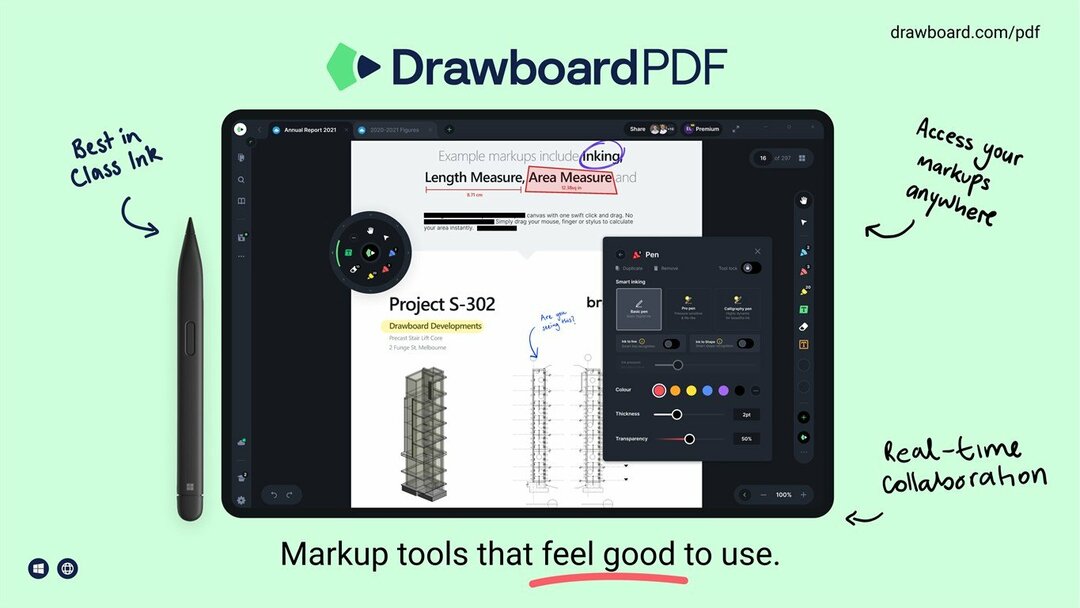

![I 10 Migliori Software di Controller RGB [2023]](/f/da3f2bc7eb4b6b4b38fa3ef3f58ede7c.jpg?width=300&height=460)